

[smartPC사랑=임병선 기자] 앞서 smartPC사랑 블로그 기자인 씨디맨의 리뷰를 통해 에버미디어의 새로운 4K UHD 캡처보드를 알아봤다. 씨디맨의 리뷰에서는 에버미디어 GC573 LIVE GAMER 4K/GC553 LIVE GAMER ULTRA의 2종 캡처보드를 이용해 PC 게임 스트리밍이나 영상 캡처에 대해 다뤘다면, 이번에는 4K UHD 해상도를 지원하는 콘솔 게임기를 이용한 캡처 과정을 알아보겠다.
외장형인 GC553 LIVE GAMER ULTRA에서는 SIE(소니 인터렉티브 엔터테인먼트)의 ‘플레이스테이션 4 프로’(이하 PS4 Pro)를 연결해 캡처 테스트를 했고 내장형인 GC573 LIVE GAMER 4K에서는 MS(마이크로소프트)의 ‘엑스박스 원 엑스’(이하 XOX)를 연결해 캡처 테스트를 진행했다.
캡처보드 스펙 소개
먼저 GC573 LIVE GAMER 4K와 GC553 LIVE GAMER ULTRA의 성능에 대해 알아보자. 내장형인 GC573 LIVE GAMER 4K는 4K UHD 해상도에 60프레임, HDR 캡처가 가능한 캡처보드이다. HDR 기능을 통해 영상 이미지를 표시 할 수 있는 색 영역이 더 넓어 보다 사실적인 영상 감상과 영상/이미지 캡처가 가능하다.
특히 FHD 해상도에서는 최대 240프레임의 부드러운 영상을 캡처할 수 있다. 또한, FHD 해상도 스트리밍을 하면서 4K UHD 해상도에 60프레임 녹화도 가능해 콘솔 게임을 주로 방송하는 스트리머에게 필수적인 캡처보드이다.
외장형인 GC553 LIVE GAMER ULTRA는 USB 포트를 통해 손쉽게 연결할 수 있는 것이 장점인 캡처보드이다. 성능은 GC573 LIVE GAMER 4K보다 낮지만, 휴대성이 뛰어나 간편하게 사용할 수 있다.
GC553 LIVE GAMER ULTRA는 4K UHD 해상도에서 30프레임 캡처, FHD 해상도에서 최대 120프레임 캡처가 가능하다. 영상 패스스루는 4K UHD 해상도에 60프레임, HDR을 지원한다.
제원
| 구분 | GC573 LIVE GAMER 4K | GC553 LIVE GAMER ULTRA |
| 인터페이스 | PCI-Express x4 Gen2 | USB 3.1(Gen1) Type-C |
| 입력 및 출력 | HDMI 2.0 | HDMI 2.0 |
| 패스스루 해상도 | 2160p60 HDR/1440p 144/1080p240 | 2160p60 HDR/1440p 144/1080p240 |
| 캡처 해상도 | 2160p60 HDR/1440p 120/1080p240 | 2160p30/1440p60/1080p120 |
| 지원 해상도 | 2160p, 144p, 1080p, 1080i, 720p, 576p, 480p | 2160p, 144p, 1080p, 1080i, 720p, 576p, 480p |
| 녹화 포맷 | MPEG 4(H.264 + AAC) 또는 (H.265 + AAC) | MPEG 4(H.264 + AAC) 또는 (H.265 + AAC) |
| 녹화 품질 | 100Mbps@2160p60 | 150Mbps@2160p30 |
| 크기 | 125x151x21.5mm | 112.6x66.2x26mm |
| 무게 | 208g | 116g |
GC573 LIVE GAMER 4K 요구 시스템 제원
| 구분 | 1080p60 | 4Kp60 HDR |
| CPU | 인텔 코어 i5-3330 이상 | 인텔 코어 i5-6XXX 이상 |
| GPU | 엔비디아 지포스 GTX 650/AMD 라데온 R7 250X 이상 | 엔비디아 지포스 GTX 1060 이상 |
| RAM | 4GB | 8GB(듀얼 채널) |
| 운영체제 | 윈도우 10 64비트 | |
GC553 LIVE GAMER ULTRA 요구 시스템 제원(PC)
| 구분 | 1080p60 | 4Kp30 |
| CPU | 인텔 코어 i5-3330 이상 | 인텔 코어 i5-6XXX 이상 |
| GPU | 엔비디아 지포스 GTX 650/AMD 라데온 R7 250X 이상 | 엔비디아 지포스 GTX 1060 이상 |
| RAM | 4GB | 8GB(듀얼 채널) |
| 운영체제 | 윈도우 10 64비트 | |
GC553 LIVE GAMER ULTRA 요구 시스템 제원(노트북)
| 구분 | 1080p60 | 4Kp30 |
| CPU | 인텔 코어 i7-4810MQ 이상 | 인텔 코어 i7-7700HQ 이상 |
| GPU | 엔비디아 지포스 GTX 870M 이상 | 엔비디아 지포스 GTX 1050 Ti 이상 |
| RAM | 4GB | 8GB(듀얼 채널) |
| 운영체제 | 윈도우 10 64비트 | |
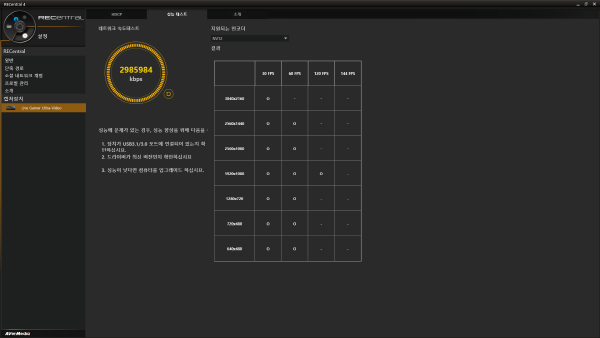
C553 LIVE GAMER ULTRA + PS4 Pro 조합


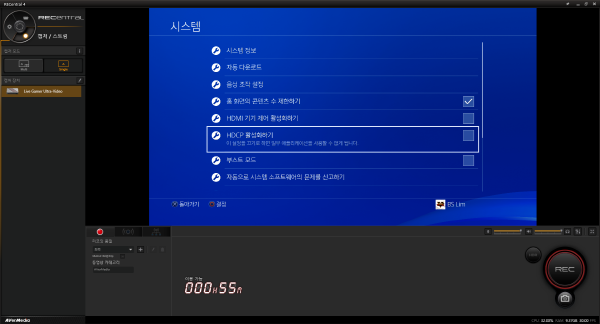


GC573 LIVE GAMER 4K + XOX 조합









